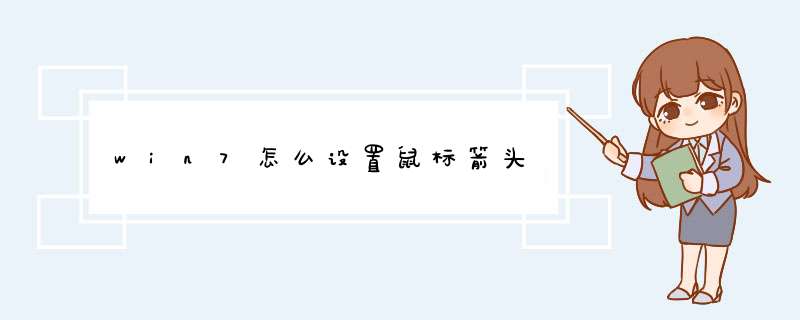
有时候想设置鼠标箭头不懂怎么办,下面是我带来的关于 win7 怎么设置鼠标箭头的内容,欢迎阅读!
win7设置鼠标箭头 方法 一:
单击右键,个性化,找到鼠标指针打开。
分别点击自定义里的每一个选项,点击浏览,找到你下载的鼠标指针图片,确定
win7设置鼠标箭头方法二:
第一步、进入Win7系统后,我们在电脑桌面空白处点击鼠标的右键,d出的菜单栏目中,大家点击个性化设置工具选项,d出打开新窗口,点击出现的窗口中,在切换到更改鼠标指针选项,点击进入的选项窗口中我们可以看到有一个方案的选项,选中方案打开新窗口。
第二步、在方案窗口中,大家可以看到有很多系统自带的方案可以选,大家选择自己喜欢的就可以了,这窗口中可以修改鼠标的多个设置,还可以修改鼠标的速度,让鼠标快一点或者慢一点都可以选项,设置完成以后保持关闭窗口就可以啦
看了"win7怎么设置鼠标箭头" 文章 内容的人还看:
1. win7怎么改鼠标箭头
2. win7怎么改鼠标箭头图案
3. win7怎么改变鼠标指针
4. win7用键盘来控制鼠标移动的方法
5. win7鼠标中间滚轮怎么设置
6. win7鼠标亮灯但没反应怎么回事
7. 怎么设置win7的屏幕分辨率
8. win7家庭版怎么设置鼠标
9. dota2怎么设置鼠标灵敏度
10. 电脑经常鼠标不能动怎么办
光标指针有两种文件类型:
一种是动态类型(*.ani),这种类型的光标是可以变化的。另一种则是静态光标(*.cur)。
要想制作精美的鼠标指针,需要使用鼠标指针制作软件才可以。
以“MicroAngelo”为例,制作方法如下:
1、运行“Animator”程序,在其主界面中点击“文件”-“新建”按钮打开“新建”对话框。
2、在打开的“创建新的资源”窗口中,选择“资源”类型为“光标”,点击“确定”完成创建 *** 作。
3、接下来从“工具箱”面板中合适合适的工具,来制作自己的个性化光标图标,通常利用“铅笔”工具来绘制光标图标,左上角的两个标签用于设置前景色和背景色。
4、点击顶端工具栏中的“预览窗口”按钮,就可以在缩微图中看到已制作的光标大体的样子。
5、制作完成后,点击“文件”-“另存为”选项,就可以将光标文件以“ani”格式进行保存输出。
6、完成效果图如下:
怎样修改win7鼠标指针?
1、首先要下载一个“鼠标美化素材文件”鼠标右击电脑桌面空白处,选择“个性化”,打开“个性化”窗口,点击窗口左侧的“更改鼠标指针”选项。
2、打开“鼠标 属性”窗口,选择“指针”选项,双击“正常选择”,选择之前下载好的“鼠标美化素材文件”,修改好鼠标指针状态,点击“另存为”,这样鼠标指针样式就改好了。
3、如果想要一直使用这个鼠标指针样式,那么,可以选择“允许主题更换鼠标指针”,这样,以后在更换主题的时候,鼠标指针样式也不会变。
4、在“鼠标 属性”窗口中,选择“鼠标键”,可以更改“鼠标键配置”、“双击速度”、“单机锁定”,你可以根据自己的使用习惯来设置。
5、在“鼠标 属性”窗口中,选择“指针”选项,可以设置鼠标指针的`“移动速度”、“对齐”、“鼠标指针轨迹”。
6、选择“滑轮”选项,可以设置鼠标中间的滑轮,有“垂直滚动”设置、“水平滚动”设置。最后一个是“硬件”选项,这个一般都是默认选项,不用设置。
鼠标出现停顿现象怎么办?
鼠标出现停顿现象的时候,很多人以为是鼠标坏了,新买了一个鼠标插上之后,还出现停顿现象,说明不是鼠标的问题,是电脑设置的问题。
1、首先,点击“开始”、“运行”,在d出窗口中输入“control.exe”,点击“确定”按钮,打开“控制面板”。
2、在控制面板,右上方的查看方式选项中选择“大图标”,然后找到“电源选项”并打开。
3、在“电源选项”窗口中选择“更改计划设置”,打开“编辑计划设置”窗口。
4、在打开的窗口中,选择“更改高级电源设置”,打开“电源选项”窗口,选择“USB设置”、“USB选择性暂停设置”,点击“已禁用”按钮,在点击“应用”、“确定”。
5、设置好,你会发现鼠标停顿现象没有了,你又可以正常使用了。
对于win7系统下的鼠标设置,就为大家介绍到这里了。
欢迎分享,转载请注明来源:内存溢出

 微信扫一扫
微信扫一扫
 支付宝扫一扫
支付宝扫一扫
评论列表(0条)